解决亚马逊 Prime Video 上“此视频当前不可用”的困扰
当您满怀期待地准备在亚马逊上欣赏一部电影时,却被告知视频无法播放,这无疑令人沮丧。 亚马逊 Prime Video 出现这种问题的原因多种多样,可能是由于特定节目的流媒体播放权限制,也可能是技术故障所致。 由于问题可能源于多个方面,因此我们需要探索多种解决方案来排除故障。 本文将深入探讨一些直接的和非传统的方法,以帮助您摆脱“此视频当前不可用”的困扰。 让我们一起看看如何攻克这个难题。
如何解决亚马逊上“此视频当前不可用”的问题
想象一下,您正在兴致勃勃地追看一部精彩的剧集,却突然收到一条错误提示:“此视频当前在亚马逊上不可用”。 这可能是由于技术问题,或者您在观看过程中更改了所在地区导致的。 根据具体原因,有几种方法可以解决这个问题。 让我们一起探究如何诊断视频无法播放的根本原因,并迅速采取行动。
修复亚马逊视频当前不可用问题的实用方法
如果您尝试播放的视频无法观看,请不要灰心。 以下八种可行的方法可以帮助您重新观看您心仪的节目或电影。 或者,至少您可以通过这些方法找出问题的根源,并采取相应的措施加以解决。 下面提到的每种方法都针对不同的情况。 因此,在您确定问题所在之后,请选择最适合的解决方案。
检查亚马逊服务器状态
您可以通过 这个网站 来确认您所在地区的亚马逊服务器是否处于故障状态。 该网站以图表形式展示了过去 24 小时内 Netflix、Hulu、Disney+、HBOmax 等多个流媒体平台的故障数据,还会显示关于您所选服务服务器故障的报告数量。 此外,您还可以了解到问题发生的具体方面。 一些饼图清晰地展示了服务的具体问题,如流媒体问题、缓冲、崩溃、登录问题以及视频质量问题。 我们应该重点关注亚马逊的流媒体问题,以确认服务器是否出现故障。 例如,以下示例显示了俄克拉荷马州巴特尔斯维尔的 Amazon Prime Video 播放问题。 这意味着,如果您居住在该区域,您可能也会遇到类似的问题。
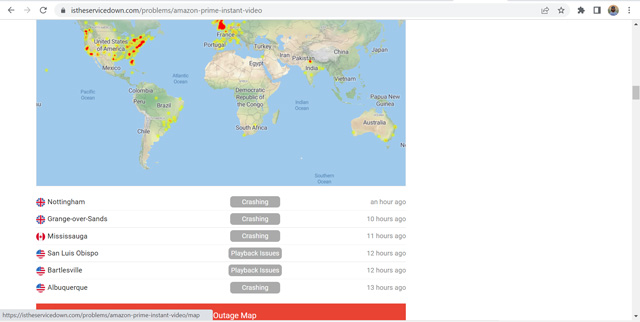
重启您的设备或系统
正如我们所预料的那样,重启是最古老但仍然有效的解决各种技术问题的方法。 重启设备就像让它小憩片刻。 它可以刷新设备状态,让它重新开始工作。 因此,如果 Amazon Prime Video 应用程序或您的设备存在任何故障或轻微的技术问题,重启它们将有助于解决问题。
- 关闭设备和路由器的电源,并从电源插座上拔下插头。
- 等待一两分钟,然后将其插回。
- 打开设备并仅打开 Amazon Prime Video 应用程序。
这样做应该可以有效地刷新您的应用程序,从而使您可以顺畅地观看流媒体内容。 如果问题仍然存在,请继续阅读。
启用/禁用 VPN 连接
如果您使用的是免费或不可靠的 VPN 连接,亚马逊可能会限制您观看某些视频。 如果您使用的是 DNS 或代理设置,情况也是如此。 此外,并非所有 Amazon Prime Video 上的内容都可以在每个国家/地区播放。 您可能连接到了一个无法观看您喜爱电影或电视节目的地区。 您可以通过快速关闭 VPN 服务来解决此问题。
- 打开您的 VPN 应用程序。
- 断开 VPN 连接。
- 如果您正在使用 Prime Video 应用程序,请清除浏览器数据或应用程序数据。 这将重置 cookie,使亚马逊能够将您定位到您当前的位置。
现在,您应该可以流畅地观看流媒体内容了。 另外,如果您想观看的内容在您所在的国家/地区不可用,您可以尝试使用 VPN 绕过地域限制。 您可以参考我们关于更改 Prime Video 国家/地区的详细指南,了解如何在您所在地区观看不可用的视频。
将节目添加到观看列表
亚马逊 Prime Video 上出现视频无法播放的错误,通常可能是由于应用程序中的小故障引起的。 一个巧妙的方法是将您想看的节目添加到观看列表,从而绕过这个问题。
- 打开 Amazon Prime Video 网站或应用程序。
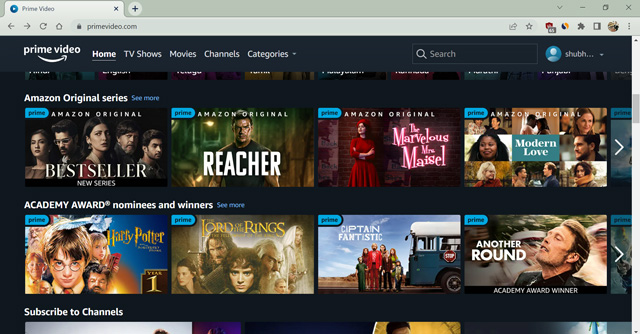
- 然后,搜索您要观看的节目,并点击“加号图标”或“添加到观看列表”按钮。
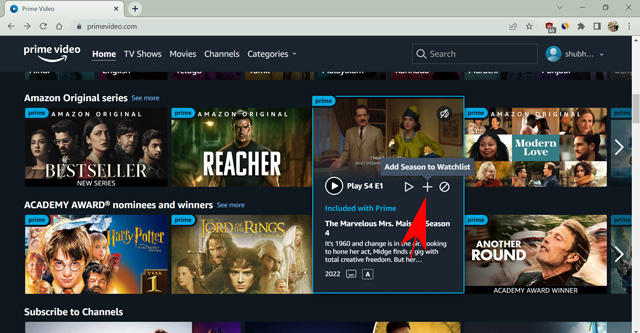
- 现在,通过将鼠标悬停在浏览器中的个人资料图标上,或者在智能手机应用程序中点击“我的资料”部分,访问您的观看列表。
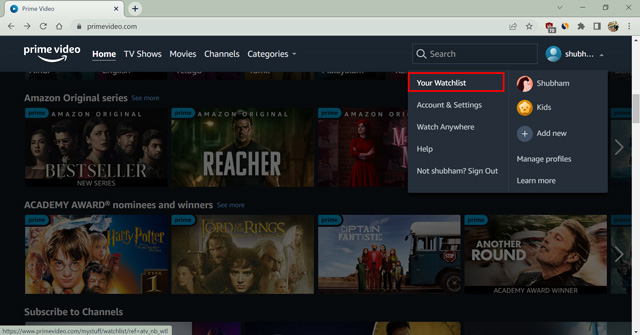
- 从这里开始播放内容。
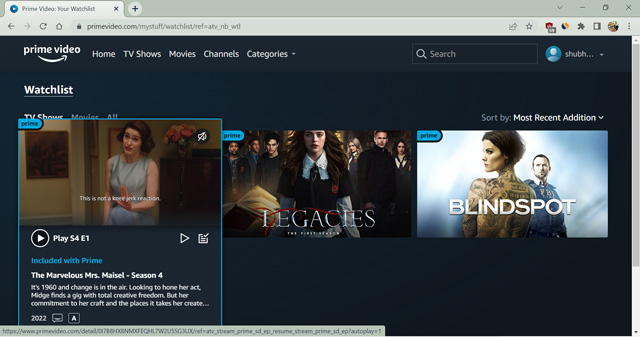
如果视频无法播放的原因是应用程序出现故障,那么这个方法应该可以解决问题。 您也可以尝试调整视频的流媒体质量,以检查问题是否与特定的视频分辨率或格式有关。
禁用硬件加速
Prime Video 智能手机应用程序提供硬件加速功能。 如果您的设备支持,此功能对于播放高清和 4K 超高清视频至关重要。 但是,如果您的设备不支持此功能,启用此选项可能会导致亚马逊出现臭名昭著的“此视频不可用”错误。 因此,请按照以下步骤在智能手机应用程序上禁用硬件加速。
- 在您的手机上打开 Amazon Prime Video 应用程序。 然后,进入“我的资料”部分。
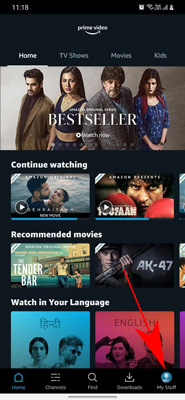
- 现在,点击右上角的齿轮图标。
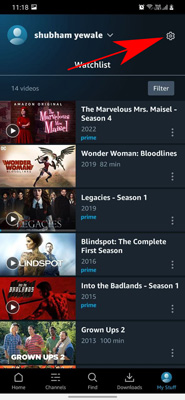
- 选择“流媒体和下载”选项。
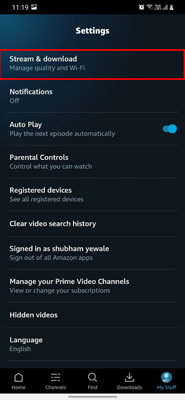
- 将硬件加速开关拨到左侧。
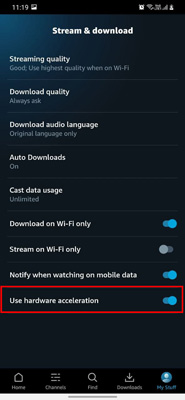
- 最后,在下一个弹出窗口中点击“继续”以确认您的选择。
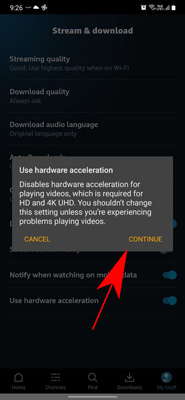
现在,您已经在智能手机上禁用了 Prime Video 的硬件加速,请检查问题是否已解决。 但是,请注意,禁用此功能可能会导致高清和 4K UHD 视频无法正常播放。
将浏览器更新到最新版本
有时,“此视频在亚马逊上不可用”的错误也可能是由过时的浏览器引起的。 如果您正在使用旧版本的网络浏览器,请务必将其更新到最新版本。 您还可以尝试在其他浏览器上播放 Prime Video,以检查问题是否与浏览器版本有关。
以下是更新浏览器的方法。 我们以谷歌浏览器为例,但这些步骤对于其他浏览器来说也基本相同。
- 打开网络浏览器,然后点击右上角的三个点。
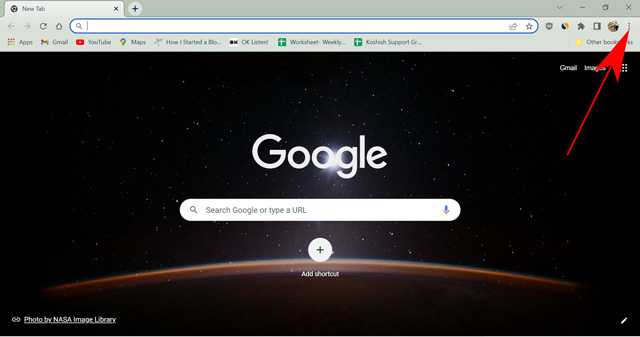
- 从下拉菜单中选择“设置”。
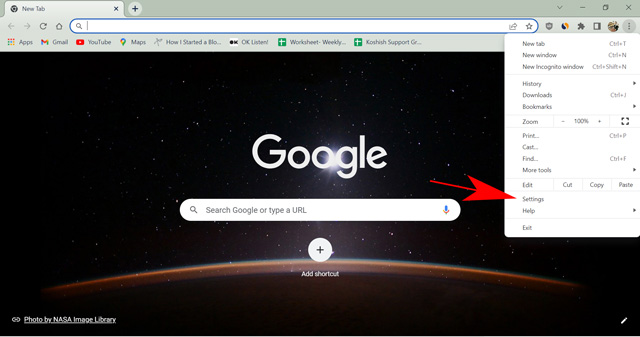
- 向下滚动并打开“关于”页面。
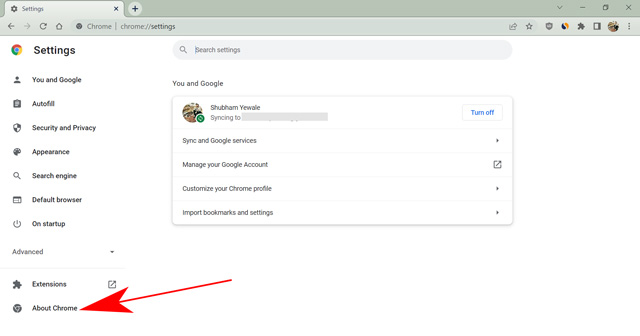
- 在这里,您可以检查您的浏览器版本,并在有更高版本时更新它。
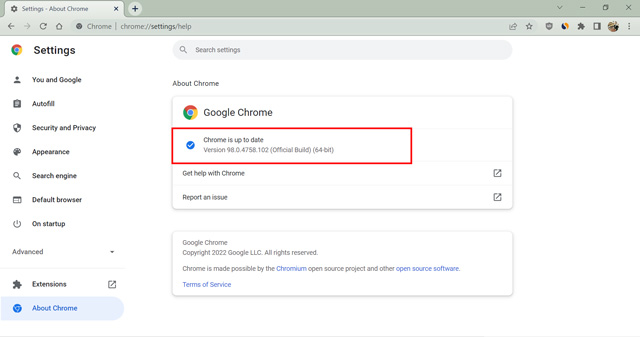
更新后,您的浏览器将会重启,您应该能够顺利播放您选择的电影或电视节目。 您也可以将应用程序更新到最新版本,并检查这是否可以解决“此视频不可用”的问题。
清除浏览数据
如果 Prime Video 在其他浏览器上运行正常,但在您的主浏览器上无法播放,并且您的浏览器已经更新到最新版本,那么问题可能出在浏览器的 cookie 上。 幸运的是,删除 cookie 并不是一件复杂的事情。
注意:删除浏览 cookie 也会使您退出几乎所有您登录过的网站。 请确保您记住了密码,或者使用一个优秀的密码管理器。
- 打开您选择的浏览器(Edge、Firefox、Chrome 等)。
- 按 Ctrl + Shift + Del 键打开浏览器数据设置(适用于所有主流浏览器)。 在 Mac 上,使用“Command + Shift + Delete”。
- 选中“浏览历史记录”、“Cookie 和其他站点数据”以及“缓存的图片和文件”旁边的复选框。 选择“时间范围”为“所有时间”,然后点击“清除数据”。
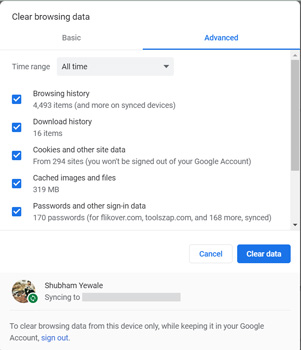
- 现在,使用您的凭据重新登录 Prime Video 网站。
这将清除浏览器上的所有浏览数据,并重置网站设置。 如果“视频当前不可用”的问题是由于不正确的 cookie 引起的,这个方法应该可以解决问题,并且您可以毫无障碍地观看流媒体内容。 如果您在 Android 手机上使用 Prime Video 应用程序,您还可以尝试清除应用程序的数据和缓存。
禁用防病毒/防火墙
有时,当许多人使用 VPN 滥用亚马逊服务器时,防病毒应用程序可能会阻止来自该服务器的任何流量。 这种情况通常发生在像美国这样人口稠密的地区。 美国拥有数量最多的 Amazon Prime Video 内容。 因此,人们倾向于使用美国服务器来播放他们所在地区不可用的流媒体内容。 这可能会触发防病毒应用程序发出错误警报,导致它们阻止亚马逊的特定服务器。 您可以通过暂时禁用计算机上的防火墙来快速解决此问题。
注意:禁用防火墙或防病毒软件可能会影响设备的安全性。 因此,请自行承担风险。
- 打开您的防病毒程序。 我在这里使用 McAfee 为例。
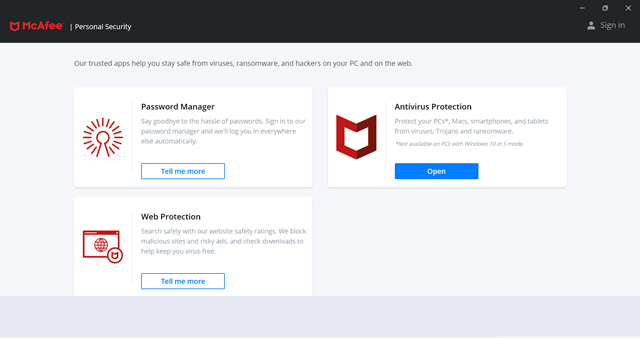
- 进入“保护设置”,打开“实时扫描”和“防火墙”。
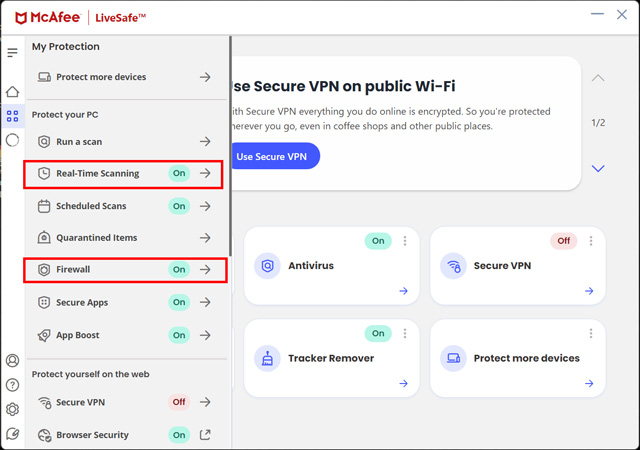
- 逐一关闭这两个设置。
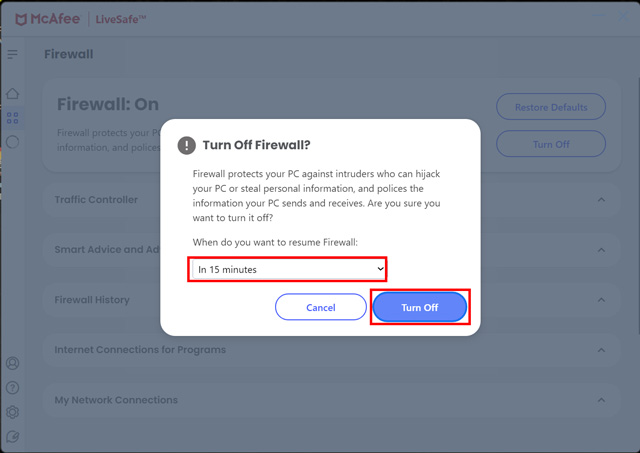
注意:禁用防病毒软件和防火墙的步骤可能因不同的防病毒程序而异。
许多防病毒程序允许您暂时关闭保护。 您可以设置要禁用安全性的时间段,然后继续。 完成后,关闭应用程序并打开 Prime Video 以检查视频是否可以播放。
亚马逊视频目前不可用的原因
如果您想知道为什么会出现恼人的“此视频在亚马逊上不可用”错误,请继续阅读。 我们将探讨您目前无法在 Prime Video 上观看视频的一些主要原因。
服务器中断
世界上的任何网站,有时都可能由于服务器中断而无法访问。 这可能是由于定期维护、配置错误、DNS 错误,甚至是像 DDoS 攻击这样的恶意事件造成的。 幸运的是,此类中断通常不会持续太久,公司会及时向用户通报有关其服务的相关问题。
域名扩展问题 (TLD)
TLD(顶级域名)或域名扩展是您结束域名的标识方式,例如 www.primevideo.com 和 www.primevideo.ca。 如果您从加拿大进行流式传输,这两个域名都可以正常使用。 然而,您的计算机对它们的处理方式有所不同。 因此,如果 Prime Video 没有将您重定向到其主网站,请尝试手动打开 “.com” 域名。 此错误仅影响少数几个国家/地区。
节目下架
节目的流媒体播放权因国家/地区而异。 因此,节目有可能在流媒体合同到期后被下架。 在这种情况下,您将会收到“视频不可用”的错误提示。
Cookie 权限
如果您想流畅地观看流媒体内容,亚马逊 Prime 和其他流媒体服务需要在您的浏览器上存储 cookie。 检查您是否已授予必要的权限是值得的。
使用 VPN/代理
如果亚马逊检测到任何代理设置,或者您正在使用 VPN,Prime Video 将只为您提供全球内容。 在某些情况下,它甚至不允许您打开网站。 因此,最好要么使用快速、安全的 VPN,要么干脆不使用。
防病毒/防火墙
防病毒程序或防火墙将阻止来自其认为可疑的任何服务器的流量。 如果观众滥用特定服务器非法访问 Amazon Prime,就会发生这种情况。
硬件加速
如果您的 Amazon Prime Video 应用程序使用硬件加速以获得更好的流媒体体验,操作系统故障或应用程序中的错误可能会阻止其向您显示视频。 因此,您会在 Amazon Prime 上收到视频不可用错误。
HDMI 线缆
当从 Firestick 等流媒体设备连接到电视时,使用合适的 HDMI 线缆至关重要。 否则,电视可能会阻止您播放任何视频,尤其是在您想观看 4K UHD 内容时。
“此视频当前在 Prime Video 上不可用”:问题已解决!
以上就是您可以用来解决 Prime Video 上“此视频当前不可用”错误的方法。 我们探讨了所有您可以用来解决 Prime Video 问题的实用方法,并且了解了这些问题背后的原因。 希望您可以成功地解决设备上出现的视频不可用错误。 那么,您是否经常遇到这个问题呢? 我们是否应该在本指南中添加其他方法? 请在评论区告诉我们。